Como mudar gamertag do Xbox (Nome de Jogador)
Se você não escolheu sua gamertag quando realizou cadastro da sua conta Xbox então você poderá modificá-la uma vez de graça. A gamertag é o nome de jogador no Xbox e aparece no seu perfil para outros jogadores e amigos. Quem criou a própria gamertag quando se inscreveu no serviço, só poderá alterá-la mediante pagamento extra, a taxa varia de acordo com país. Veja agora como mudar gamertag do Xbox se você não escolheu nenhuma quando se inscreveu no serviço da Microsoft.
Lembrando que se você usa a gamertag em um console Xbox 360, ao alterá-la será preciso recuperar a conta no console para poder entrar novamente. Qualquer alteração realizada no console desde a última vez que conectou poderão ser perdidas (como conquistas).
Como mudar gamertag do Xbox
Modificando nome de jogador pelo site Xbox
A maneira mais simples de trocar sua gamertag é direto pelo site https://account.xbox.com/ChangeGamertag.
Faça login com seus dados, digite o nome que quer usar no campo (1) depois clique em “Verificar disponibilidade” (2).
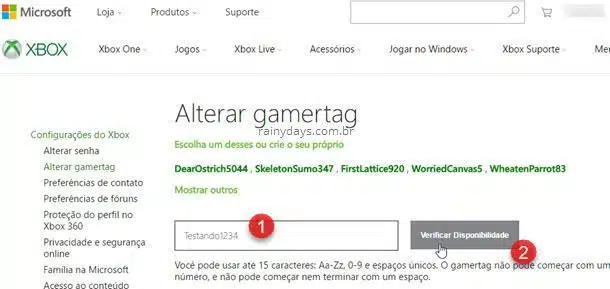
Se o nome estiver disponível, ou seja, não estiver sendo usado por outro usuário, aparecerá a mensagem “Este gamertag está disponível”, é só clicar no botão “Fique com ele!” e pronto.
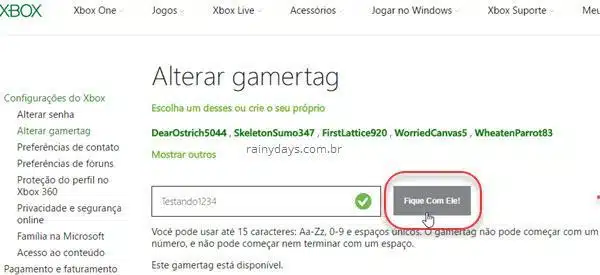
Seu nome de jogador será modificado para o que você escolheu.
Modificando gamertag pelo app Xbox do Windows 10
Abra o aplicativo Xbox no Windows 10, faça login com os dados da conta que quer alterar o nome de jogador.
Clique na sua foto que aparece no canto superior direito.
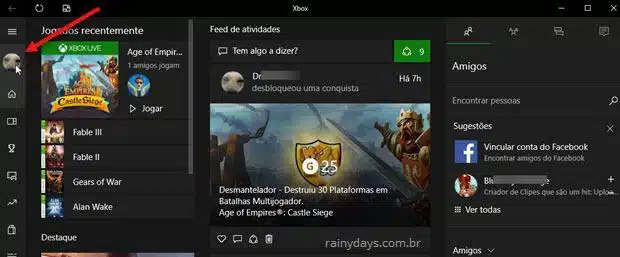
Em seguida clique em “Personalizar”.
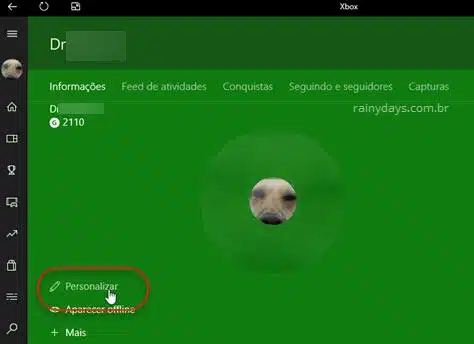
Depois em “Alterar gamertag”.
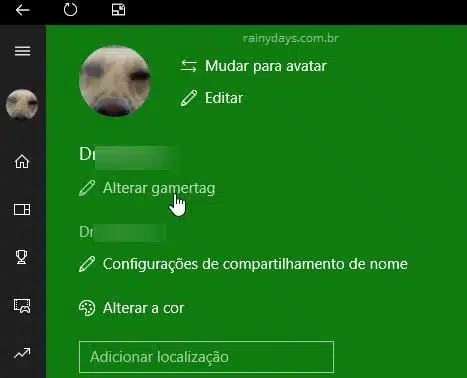
Se você puder modificar sua gamertag vai abrir a janelinha pop up com o campo para digitar o nome que pretende usar e verificar a disponibilidade. Se estiver disponível vai aparecer o botão “Quero este gamertag!”, clique para modificar.
Caso você já tenha modificado sua gamertag antes aparecerá a mensagem “Você já usou sua alteração de gamertag gratuita”, somente acessando o site Xbox.com para pagar por uma nova troca.
Modificando gamertag no console Xbox One
Na tela Início deslize para a esquerda para abrir o painel. Dentro do painel deslize para a parte superior e selecione a imagem do jogador.
Na opção “Entrar” coloque em cima da imagem do jogador para realçá-lo e clique A no controle. Entre em “Ver perfil”e depois em “Personalizar perfil”, clique em cima da gamertag para modificá-la.
Você poderá escolher um nome de jogador, basta digitá-lo e clicar em “Inserir”, se a gamertag estiver disponível aparecerá o botão “Quero este gamertag”, clique nele e depois em “Pode ser”.
Seu nome de jogador mudará automaticamente para todos seus amigos.
Modificando gamertag no console Xbox 360
No Xbox 360 é diferente, selecione a aba “Social”e depois clique no botão “Entrar ou sair”. Escolha o boneco do perfil que quer modificar o nome de jogador.
Role as abas até “configurações” e entre em “Perfil”. Escolha “Editar perfil” e depois “Gamertag”. Escolha então a opção “Inserir Novo Gamertag”. Digite o nome que preferir e clique em “Concluído”. Se ele estiver disponível aparecerá o botão “Sim, usar esse gamertag”, clique para concluir.
